问:电脑、笔记本、手机等无线终端连接路由器的WiFi信号(无线网络)时,如果能够搜索到无线信号,但是连接不上信号怎么办?
迅捷FAST路由器连不上WiFi(无线网)的解决方法:
1.确认无线名称和密码
如果您连接别人的无线信号或者输入错误的无线密码,则会连不上信号。请登录路由器界面,确认无线信号的名称和密码。
确认方法:登录路由器管理界面后,查看到无线信号的名称和密码,如下图:

部分路由器需要在“无线设置”中查看SSID(无线名称),在 “无线安全设置” 中查看无线密码。
2.确认无线信号强度
终端设备距离路由器过远或者中间有较多隔墙、障碍物等,导致终端接收的无线信号较弱,从而无法连接上信号。
建议将终端靠近路由器,在近距离下尝试连接信号,查看能否连接成功。
3.关闭路由器的无线过滤功能
如果路由器开启无线MAC地址过滤或禁用了该终端,也会导致连不上信号,建议先关闭路由器的过滤功能。
解禁被禁主机
登录路由器界面,点击“设备管理”>“已禁设备”,确认此处未禁用任何设备。如果有禁用设备,请点击“解禁”即可。
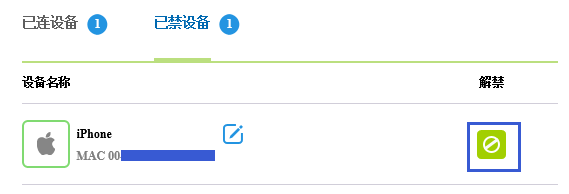
关闭无线MAC地址过滤
登录路由器管理界面,点击“无线设置”>“无线MAC地址过滤”,关闭无线MAC地址过滤功能或查看终端的MAC地址后添加到允许列表中。如下图:
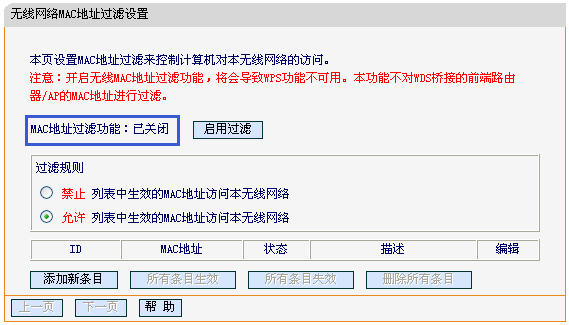
注意:新界面的路由器是没有无线MAC地址过滤功能的,此排查步骤可跳过。
4.除配置文件
如果您之前修改过无线密码,但是没有修改信号名称,则电脑上会保存错误的无线配置文件,导致路由器无法连接,请尝试删除配置文件。下面以Window 7系统为例说明删除方法。
右键点击电脑右下角无线信号的网络图标 ![]() ,点击“打开网络和共享中心”,找到并点击“管理无线网络”,如下图所示:
,点击“打开网络和共享中心”,找到并点击“管理无线网络”,如下图所示:
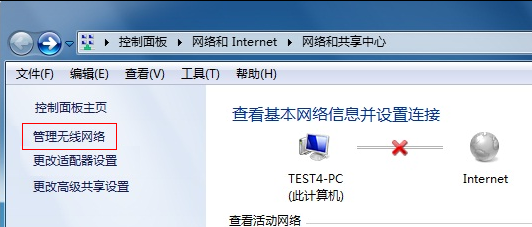
找到需要删除的无线信号,右键点击“删除网络”,如下图所示:
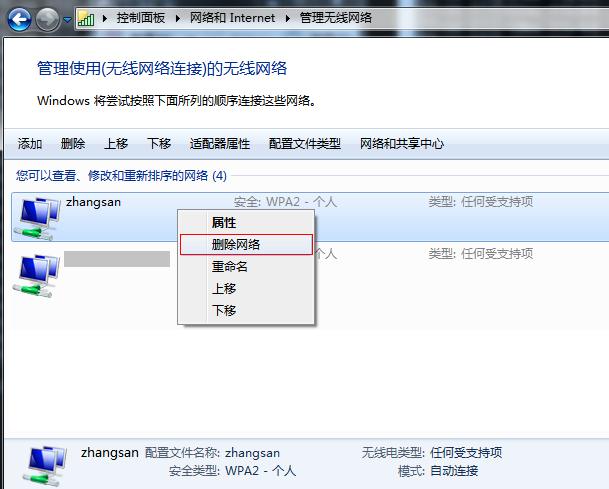
5.改路由器的无线参数
终端不支持路由器设置的无线加密方式,或者无线信号名称包含中文或特殊字符,可能会导致终端无线连接不上。
建议修改路由器的无线名称,取消无线加密,再使用终端无线连接。
设置方法:登录路由器界面,在“网络状态”界面的左边,可以修改无线参数。如下图:
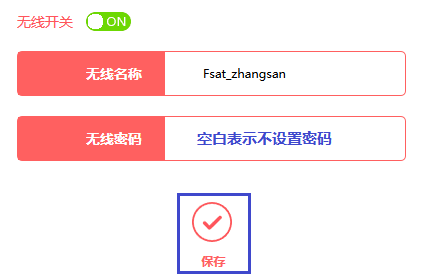
传统界面的路由器是在“无线设置”中修改“SSID(无线名称)”,在“无线安全设置”中选择“不开启无线安全”。
6.确认已连接的无线终端数量
连接路由器的无线终端数量是有上限的,如果当前连接了较多的无线终端(已经达到最大值),其他无线终端则无法连接路由器的无线信号。
建议断开其他无线终端,减少路由器的已连终端数量,再尝试无线连接。
7.更换其他终端对比测试
使用其他的无线终端连接路由器的无线信号,测试是否可以成功连接。如果其他无线终端可以成功连接无线信号,建议检查终端本身的问题。
如以上方法均无法解决问题,请尝试复位路由器并重新设置。


评论